|
利用Photoshop中自带的滤境组可以制作出很多的效果,本实例就是利用滤境做出来的,右边是它最后的效果图(可点击放大),有爱好的朋友不妨先想想自己会怎么实现。
这里我们主要使用了以下滤镜,其中3D Transform的用法大家不一定都很认识:
Filter/Nois/Add Noise
Filter/Distort/Twirl...
Filter/Blur/Motion Blur
Filter/Distort/ZigZag...
Filter/Render/3D Transform...
Filter/Artistic/Plastic Wrap...
Filter/Render/Lighting Effects...
具体步骤如下:
1.新建一个宽*高=400*400Pixels,分辨率72Pixels/inch,RGB color模式,白色为背景的文档。
2.设置前景色为白色RGB(255,255,255),背景色为黑色RGB(0,0,0)。
3.新建一个层Layer1,执行Edit/Fill...,用白色前景色进行填充。
4.选择菜单栏上 Filter/Nois/Add Noise,添加杂点,数量为400。 |
|
|
|
5.执行Filter/Blur/Motion Blur进行动态模糊,角度为0度,距离为999像素。
6.执行Edit/Transform/Rotate 90\\'CW。
7.执行Filter/Distort/Twirl...进行旋转扭曲,角度为50,得到木纹的曲线。 |
|
|
|
|
8.执行Image/Adjust/Hue/Saturation,调整色相和饱和度,勾选着色,其参数为:Hue:0,Saturation:100, Lightness:-75,Edit:Master,最后效果如下图。 |
|
|
|
9.新建层Layer2,按下键盘上的"X"键,切换到背景色,执行Edit/Fill,用前景色进行填充,然后执行 Filter/Render/3D Transform...进行3D变换,其步骤如下:
步骤一:先把设置选项面板中Display Background前面的钩去掉 |
|
|
|
步骤二:用圆柱工具画出一个圆筒 |
|
|
| 步骤三:用增加锚点工具在圆筒的右边分别加入三个锚点 |
|
|
| 步骤四:用轨迹球调整好角度,点击OK. |
|
|
| 10.选择磨棒工具点击酒杯的黑色部分,得到酒杯的前面部分。 [page] |
|
|
11.关闭层面板中Layer2的眼睛,单击Layer1层,
执行Filter/Blur/Gaussian Blur...,进行高斯模糊,半径为2.5: |
|
|
|
| 12.执行Filter/Distort/ZigZag..., 设置波纹效果,其参数请参照下图: |
|
|
|
| 13.执行Filter/Artistic/Plastic Wrap...,使其产生玻璃质的效果,请参考下图设置其参数。 |
|
|
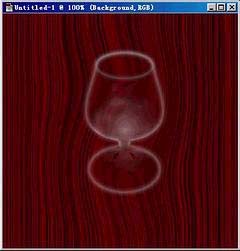 |
| 14.单击Layer2层,用磨棒工具点击酒杯的灰色部份,然后关闭Layer2层的眼睛,点击Layer1层,执行滤境Filter/Blur/Gaussian Blur...,进行高斯模糊,半径设为2.0。 |
|
|
|
15.新建层Layer3,执行Select/Feather...,羽化3个像素。
16.执行Edit/Stroke,用黑色进行描边,宽度为5个像素,透明度为40%。
17.按下键盘上的‘X’键,切换到白色前景色,再一次执行Edit/Stroke...进行描边,其宽度设为1个像素, 透明度为40%。
18.按住Ctrl键,同时用鼠标左键单击层面板上的Layer2层,选择Layer2层上的像素范围。
19.新建一个层Layer4,执行Select/Feather...羽化3个像素。
20.接着执行Edit/Stroke...,用白色的前景色进行描边,宽度为3个像素。
21.按下Ctrl+D,然后执行Layer/Merge Visible,合并可见层,好了,酒杯已经出现了。 |
|
|
| 22.为了让酒杯显得更加逼真,下面给酒杯添加倒影效果。首先在层面板上点击Layer2层,执行 Edit/Transform/Rotate 180’,使它旋转180度,然后把它移到酒杯的下方,设置Layer2层的混合方法 为Hue(色调方法),透明度设为50%。 |
|
|
|
23.最后执行Layer/Flatten Image...合并所有图层。
24.为酒杯添加光照效果:执行Filter/Render/Lighting Effects...,增添光照的效果,设置如 |
|
| 这样我们的玻璃酒杯就完成了,最后可别忘了存盘 |
